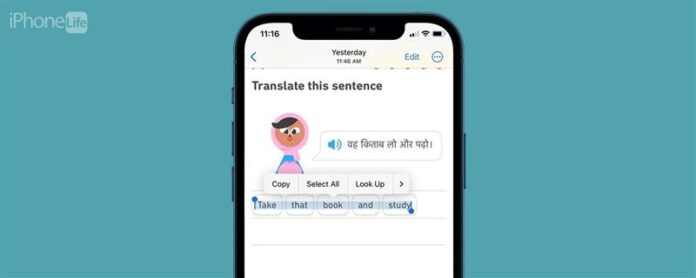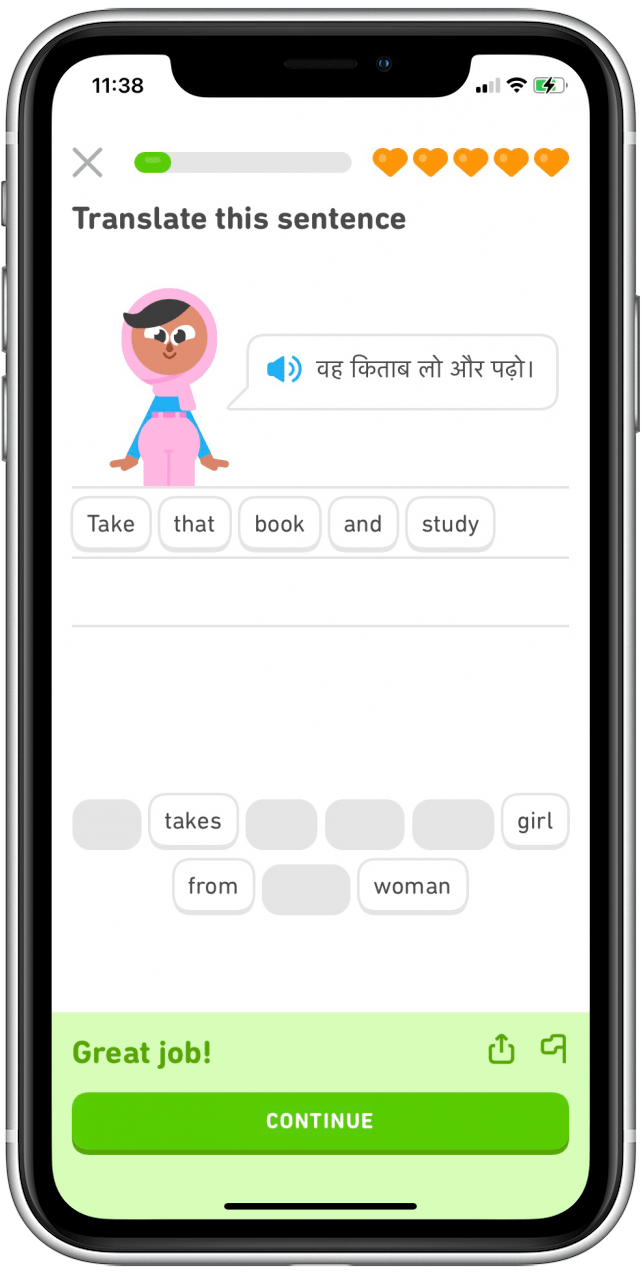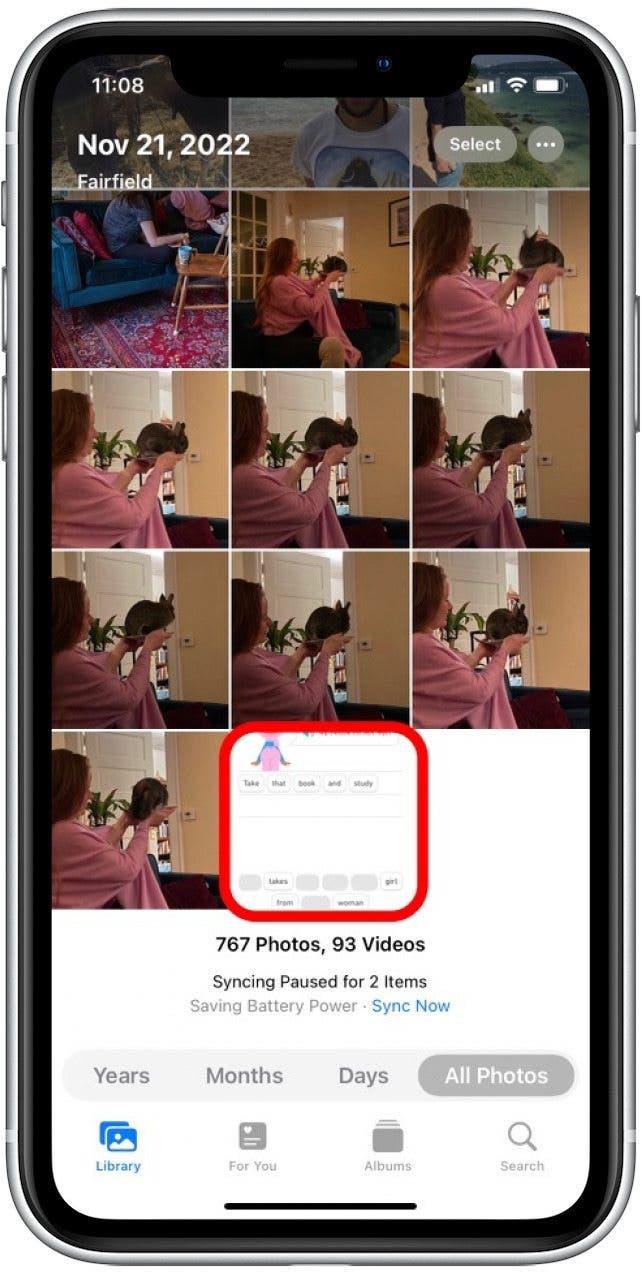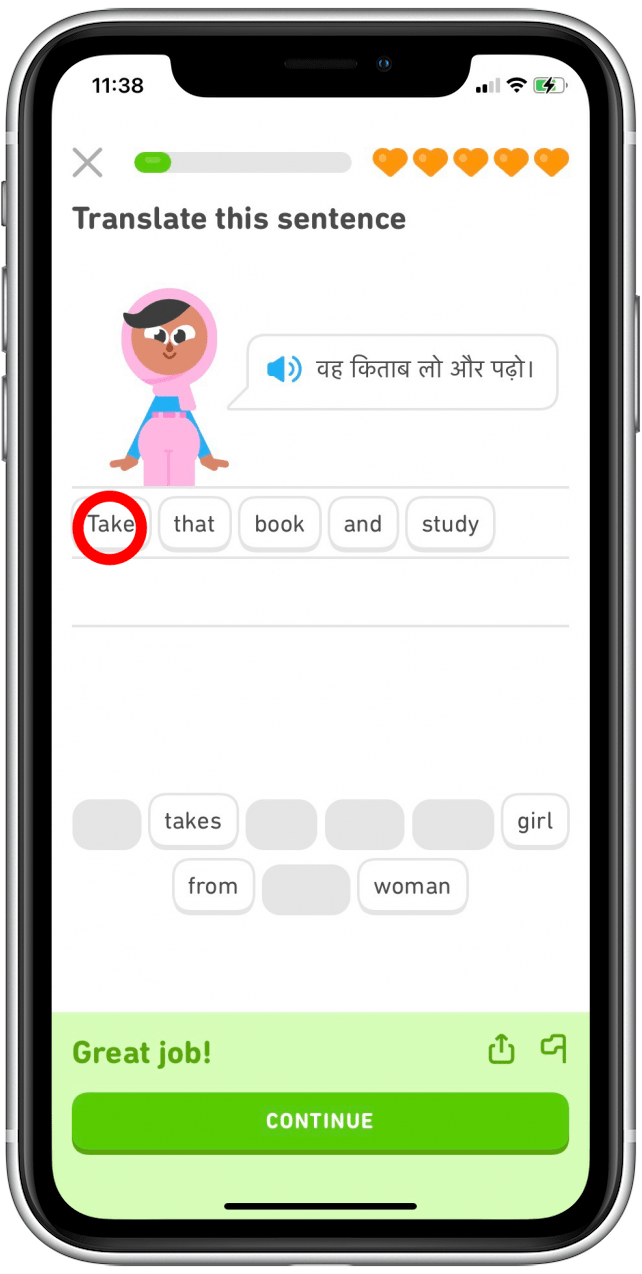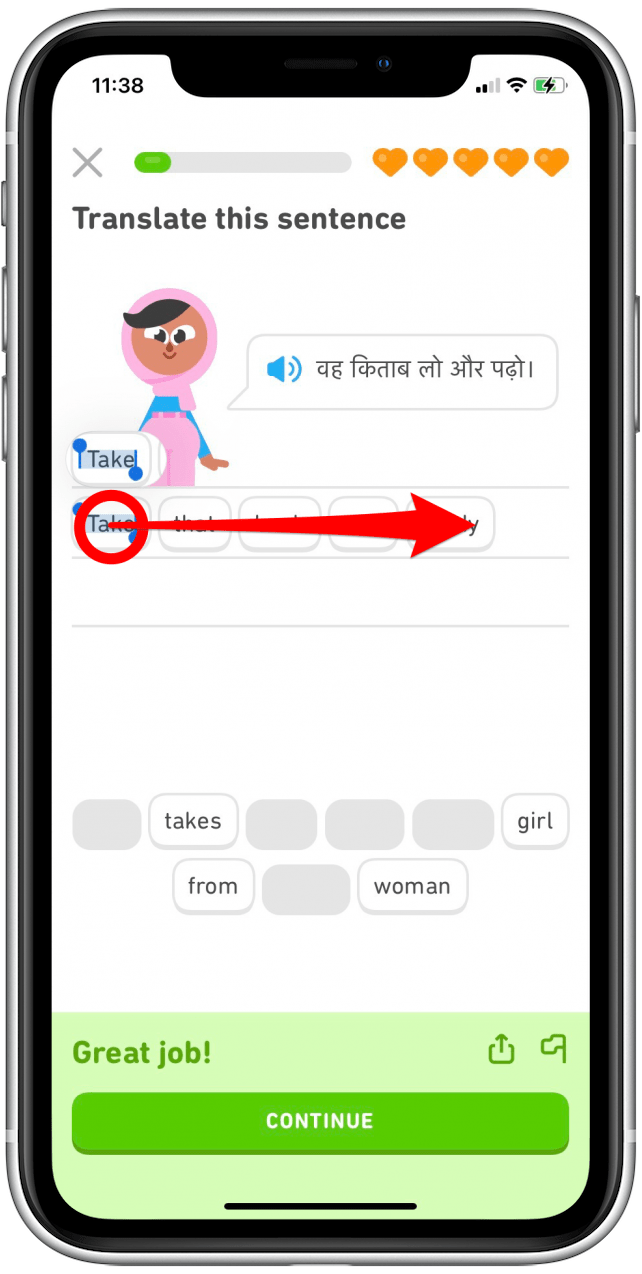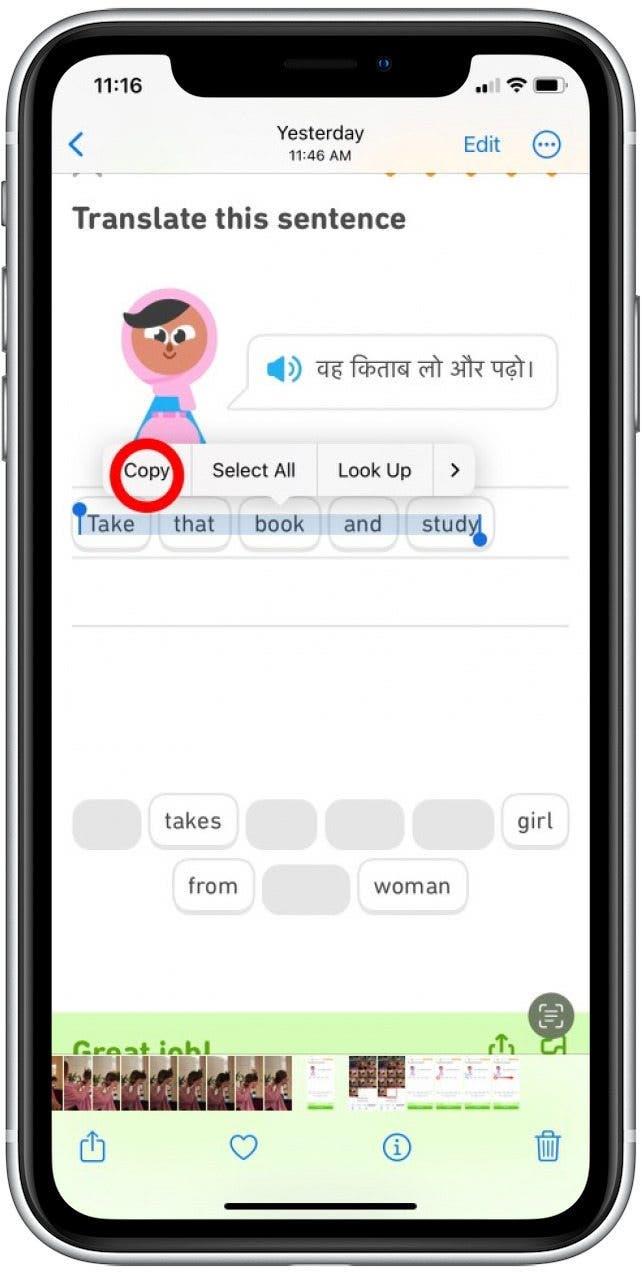Bohužel některé aplikace pro iPhone ztěžují kopírování a vložení textu. Ale zda byste chtěli zkopírovat nějakou ruskou slovní zásobu z Duolinga, uložte název produktu, který nakupujete, nebo zkopírujte řešení, které jste našli na Redditu, ukážeme vám, jak pořídit snímek obrazovky a použít živě Text pro kopírování a vložení textu.
Proč se vám bude líbit tento tip
- Vyvarujte se ručně zapisování informací, které musíte později odkazovat.
- Pořiďte snímek obrazovky a použijte živý text pro kopírování a vložení textu z jakékoli aplikace, dokonce i ty, které nemají výchozí nastavení, které vám umožní kopírovat text.
Jak zkopírovat a vložit mezi aplikacemi pro iPhone pomocí živého textu
Pro tento příklad jsme použili Duolingo, ale tyto stejné kroky budou fungovat pro jakoukoli aplikaci na vašem iPhone. Chcete -li se dozvědět více o svých skrytých funkcích iPhone, zaregistrujte se k našim bezplatným tip den zpravodaj. Zde je návod, jak používat živý text k kopírování a vložení textu z jedné aplikace do druhé:
- Otevřete dotyčnou aplikaci a přejděte na text, který chcete zkopírovat. pořizujte snímek obrazovky na vašem iPhone .

- Otevřete aplikaci fotografie a klepnutím otevřete snímek obrazovky, který jste právě pořídili.

- Stiskněte a podržte text, který chcete zkopírovat. To zvýrazní text.

- Pokud je text, který chcete zkopírovat, stále pouze částečně zvýrazněn, můžete přetáhnout kurzor a zvýraznit celý požadovaný text.

- Objeví se nabídka možností textu. Klepněte na kopírování .

Nyní můžete přejít na jakoukoli aplikaci, která umožňuje zadání textu a vložte zkopírovaný text. Chcete-li vložit text, stačí dlouho stisknout obrazovku a klepněte na vložení z zobrazené nabídky. Tato metoda vám umožní zkopírovat a vložit text z jakékoli aplikace! Pokud se vám líbí pohodlí živého textu, můžete se také chtít naučit, jak rychle Převést měnu pomocí živého textu .